-
Willkommen im Geoclub - dem größten deutschsprachigen Geocaching-Forum. Registriere dich kostenlos, um alle Inhalte zu sehen und neue Beiträge zu erstellen.
Du verwendest einen veralteten Browser. Es ist möglich, dass diese oder andere Websites nicht korrekt angezeigt werden.
Du solltest ein Upgrade durchführen oder einen alternativen Browser verwenden.
Du solltest ein Upgrade durchführen oder einen alternativen Browser verwenden.
Android 4.4.2 Kitkat Problem Cachebox-Installation SD-Card?
- Ersteller Koblenzer
- Erstellt am
GeoSilverio
Geowizard
Vielleicht ist auch eine Routine dahinter, die bei Auswahl eines Verzeichnisses kurz prüft, ob in dem Verzeichnis auch geschrieben werden kann.
Lemmi1de
Geowizard
Hallo miteinander!
Die App die da verlinkt ist dürfte universell funktionieren, nur braucht man dazu Root und deswegen kann es keine Lösung sein.
Bin auf einen interessanten Artikel für den Grund des Problems gekommen. Laut dem müssen die ganzen Apps irgendwie angepasst werden, da Android nur noch den Zugriff auf den bestimmten Bereich der SD Karte zulässt, die für genau die App reserviert wird, wenn ich es richtig verstanden habe.
Wie man das genau programmiert weis ich nicht. Da kenne ich mich noch nicht aus.
Das ganze wurde wegen der Sicherheit gemacht und die Idee dahinter ist eigentlich ok.
Vielleicht hilft der Artikel:
http://www.androidpit.de/microsd-karten-android-4-4-kitkat
Gruss Lemmi.
Die App die da verlinkt ist dürfte universell funktionieren, nur braucht man dazu Root und deswegen kann es keine Lösung sein.
Bin auf einen interessanten Artikel für den Grund des Problems gekommen. Laut dem müssen die ganzen Apps irgendwie angepasst werden, da Android nur noch den Zugriff auf den bestimmten Bereich der SD Karte zulässt, die für genau die App reserviert wird, wenn ich es richtig verstanden habe.
Wie man das genau programmiert weis ich nicht. Da kenne ich mich noch nicht aus.
Das ganze wurde wegen der Sicherheit gemacht und die Idee dahinter ist eigentlich ok.
Vielleicht hilft der Artikel:
http://www.androidpit.de/microsd-karten-android-4-4-kitkat
Gruss Lemmi.
GeoSilverio
Geowizard
Ja, vielleicht lässt sich das Problem dann in Zukunft lösen und CB kann die ext-SD auch wieder ordentlich nutzen.
Aber wie es in dem Artikel auch steht, hat Google diese Änderungen OHNE besondere Ankündigungen einfach implementiert, das ist der eigentliche Knackpunkt...
Sonst hätte man sich auch vorher darauf vorbereiten können oder zumindest nicht erst über Tests und Nachforschungen herum suchen...
Ich schiebe diesmal den schwarzen Peter an Google.
Aber wie es in dem Artikel auch steht, hat Google diese Änderungen OHNE besondere Ankündigungen einfach implementiert, das ist der eigentliche Knackpunkt...
Sonst hätte man sich auch vorher darauf vorbereiten können oder zumindest nicht erst über Tests und Nachforschungen herum suchen...
Ich schiebe diesmal den schwarzen Peter an Google.
Lady-in-blue
Geocacher
Nachdem es mir bei dem Versuch, die Ordner in den Settings umzusetzen, auch nur die Fehlermeldung gebracht hat, würde ich gerne die alternative Variante mit der Änderung der Config.db3 versuchen.
Dazu würde ich mich aber über Hilfe freuen... Bis zum "habe auf den Rechner kopiert" bin ich noch dabei, SQLiteman hab ich auch installiert. Aber dann lässt das bei mir mangels Kenntnissen einfach aus.
Kann mir das jemand idiotensicher erklären, wo ich da was machen muss? Oder vielleicht sogar die Config abändern? Langsam wird der Speicherplatz nämlich doch mau und da es offenbar seitens Android keine andere Möglichkeit gibt, wäre ich über eine Lösung sehr erfreut.
Langsam wird der Speicherplatz nämlich doch mau und da es offenbar seitens Android keine andere Möglichkeit gibt, wäre ich über eine Lösung sehr erfreut.
Danke schon mal im Voraus
LG
Ulli
Dazu würde ich mich aber über Hilfe freuen... Bis zum "habe auf den Rechner kopiert" bin ich noch dabei, SQLiteman hab ich auch installiert. Aber dann lässt das bei mir mangels Kenntnissen einfach aus.
Kann mir das jemand idiotensicher erklären, wo ich da was machen muss? Oder vielleicht sogar die Config abändern?
Danke schon mal im Voraus
LG
Ulli
mitlaeufer
Geocacher
Ich versuch mal meine Erklärung zu erweitern (ich hatte sie bewusst erstmal kurz gehalten).
Wenn du Sqliteman und die config datei auf deine Rechner hast (Anleitung siehe mein voriger Beitrag in diesem thread):
Falls es nicht klappt kann ich auch im Einzelfall ein paar configs patchen.
Desweiteren habe ich noch Screenshots die ich hier aber nicht mal eben anhängen konnte.
Wenn du Sqliteman und die config datei auf deine Rechner hast (Anleitung siehe mein voriger Beitrag in diesem thread):
- Sqliteman starten => Datei öffnen => config Datei auswählen
- Im Schema Tab (linker Rand) Tabellen anklicken (unter main).
- Im rechten oberen Fenster folgendes eingeben:
Code:
select * from config - grünes Dreieck klicken
- jetzt sollten im FullView (erster Tab mitte rechts) alle Config Werte sichtbar sein.
- Insbesondere solltest du beim scrollen gegen Ende der Liste eine Zeile finden bei der MapPackFolder in der Key Spalte steht. In der Spalte LongString sollte dein aktueller Kartenpfad stehen (endet normalerweise mit maps).
- Um diesen zu ändern, wieder im oberen Feld das "select..." ersetzen durch:
Achtung der String "/storage/sdcard1/maps" muss auf das eigene Handy und die Datenstruktur auf der SdKarte angepasst werden. Leider variiert der Pfad zur echten SD Karte von Modell zu Modell. Dateimanager können hier bei der Suche hilfreich sein.Code:update config set LongString = "/storage/sdcard1/maps" where Key = "MapPackFolder" - grünes Dreieck klicken => Full View leer und im Feld darunter ein paar Meldungen.
- zum überprüfen, das das funktioniert hat nochmal wie zuvor:
- Im rechten oberen Fenster "select * from config" eingeben (ohne Anführungszeichen)
- grünes Dreieck klicken => MapPackFolder sollte jetzt den korrekten Pfad enthalten.
- Sqliteman schließen und Speichern bestätigen.
- zurück aufs Handy und testen...
Falls es nicht klappt kann ich auch im Einzelfall ein paar configs patchen.
Desweiteren habe ich noch Screenshots die ich hier aber nicht mal eben anhängen konnte.
Lemmi1de
Geowizard
Also das mit den Karten auf der SD Karte scheint mit Cachebox noch nicht zu klappen bei KitKat oder?
Hab gerade mein neues Smartphone, ein Xperia ZR bekommen, da kann ich leider nicht auf mein Kartenverzeichnis auf der SD Karte zugreifen. Alle Dateien von Cachebox landen momentan im internen Speicher.
Gibts da schon einen Workaround ohne Root?
Gruss Lemmi1de.
Hab gerade mein neues Smartphone, ein Xperia ZR bekommen, da kann ich leider nicht auf mein Kartenverzeichnis auf der SD Karte zugreifen. Alle Dateien von Cachebox landen momentan im internen Speicher.
Gibts da schon einen Workaround ohne Root?
Gruss Lemmi1de.
GeoSilverio
Geowizard
Ja schon, aber es ging ja um die Installation auf einer EXTERNEN SD-Karte?Habe gerade das LG G2 mit 4.4.2, 32 GB, getestet: da wird alles einwandfrei installiert.
mitlaeufer
Geocacher
Bei mir, machen die (offline) Karten, den weitaus größent Teil der CB Daten aus. Den Rest kann ich zur Not auch im internen Speicher halten. Wie man das Kartenverzeichnis auf eine externe Karte verbiegt habe ich ja oben schon angegeben. Dazu benötigt man übrigens keine Root Rechte oder sonstigen fiesen Dinge, es ist halt nur mühsam und kompliziert, aber es sollte zumindest ungefährlich sein.
whiterussian_ch
Geocacher
So, nachdem heute auch mein XperiaZ KitKat bekommen hat, bin ich nun auch betroffen.
Ist Abhilfe ohne Hack und Root in Aussicht?
Ist Abhilfe ohne Hack und Root in Aussicht?
Da ich siet heute morgen auch betroffen bin:
Hier ist nochmal ein Artikel zu dem Thema.
http://www.android-user.de/Aktuell/KitKatastrophe-Probleme-mit-MicroSD-Karten-unter-Android-4.4
Auszug:
Als eigenes Verzeichis einer App gilt der Ordner Android/data/App-Name, für die App mit dem Namen com.android.user als zum Beispiel Android/data/android.user.
Hier ist nochmal ein Artikel zu dem Thema.
http://www.android-user.de/Aktuell/KitKatastrophe-Probleme-mit-MicroSD-Karten-unter-Android-4.4
Auszug:
Als eigenes Verzeichis einer App gilt der Ordner Android/data/App-Name, für die App mit dem Namen com.android.user als zum Beispiel Android/data/android.user.
so, das hätten wir:
ich habe das Verzeichnis
angelegt.
Dann habe ich Cachebox gestartet und das Verzeichnis ausgewählt.
Dann habe ich Cachebox beendet und meinen Datenbank und meinen Karten verschoben.
Bilder mache ich später.
Und: tada, es funktionert.
Schade: man kann jetzt nicht auf denselben Daten für die Prodversion und die nigthly build version verwenden.
ich habe das Verzeichnis
Code:
/sdcard1/Android/data/de.droidcacheboxDann habe ich Cachebox gestartet und das Verzeichnis ausgewählt.
Dann habe ich Cachebox beendet und meinen Datenbank und meinen Karten verschoben.
Bilder mache ich später.
Und: tada, es funktionert.
Schade: man kann jetzt nicht auf denselben Daten für die Prodversion und die nigthly build version verwenden.
whiterussian_ch
Geocacher
Meinst du direkt nach dem Starten auf dem Screen "Choose your working directory"?Jon Snow schrieb:Dann habe ich Cachebox gestartet und das Verzeichnis ausgewählt.
In der Liste taucht bei mir da nur der Installationspfad im internen Speicher auf. Wenn ich auf "Create a new working directory" klicke, erscheint die Meldung "No compatible File manager found".
Weiss da jemand abhilfe?